So verwenden Sie Google Backup und synchronisiert, um Ihre Festplatte zu sichern

- 4164
- 528
- Henry Liebold
Die Kardinalregel von Backups ist, dass Sie sie an mindestens zwei verschiedenen Stellen haben sollten, die wahrscheinlich nicht gleichzeitig zerstört werden. Zumindest ist dies seit Jahren die konventionelle Weisheit, aber Cloud -Speicherdienste haben die Gleichung verändert. Jetzt können Sie Ihre Daten in die vertrauenswürdigen Hände der großen Unternehmen einfügen!
OK, Meinungen zu den Auswirkungen auf die Privatsphäre variieren, aber Tatsache ist, dass es möglich ist, Ihre gesamte Festplatte für Google Drive mit Google Backup und Synchronisation zu sichern, und wir werden Ihnen zeigen, wie.
Inhaltsverzeichnis
Der andere Hauptvorteil liegt in der Datensicherheit. Es ist sehr unwahrscheinlich, dass ein Hacker oder ein anderer bösartiger Schauspieler jemals zu Ihren Informationen gelangen kann. Wenn dies geschieht, liegt dies normalerweise daran, dass Sie als Benutzer ein schwaches Passwort verwendet haben oder keine Zwei-Faktor-Authentifizierung verwendet. Dies macht eine Cloud -Sicherung viel sicherer als beispielsweise eine lokale externe Backup -Backup.
Die Nachteile von Wolkensicherungen
Auf der anderen Seite gibt es einige Gründe, warum Sie vielleicht zweimal überlegen möchten, bevor Sie die Google Cloud als Ort zum Speichern Ihrer Informationen verwenden, um Ihre Informationen zu speichern.
Zum einen, obwohl Sie ziemlich sicher sein können, dass niemand außerhalb von Google auf Ihre Daten zugreifen wird, besteht immer die Möglichkeit, dass Google selbst einen Blick darauf werfen kann. Der einzige wirkliche Schutz, den Sie haben, ist die Tatsache, dass Google sagt, dass es Ihre Privatsphäre nicht verletzt. Es liegt an Ihnen, ob Sie ihr Wort dafür nehmen. Wir für unsererseit.

Das andere große potenzielle Problem bei Cloud -Backups ist, dass es von Ihrer Bandbreite abhängt. Wenn Sie den Internetzugang verlieren, können Sie nicht zu Ihren Dateien gelangen. Dies ist keine große Sache, wenn sie mit Ihrer lokalen Maschine synchronisiert sind, aber es ist ein Problem, wenn Sie diesen lokalen Computer verloren haben und Ihre Dateien zurückerhalten müssen. Selbst mit dem Internetzugang benötigen Sie genügend Bandbreite, um die Hunderte von Gigs zu verschieben, die eine vollständige Festplattensicherung mit sich bringen.
Dies ist möglicherweise kein Problem in einer Heimfaserverbindung, sondern in vielen Fällen ein Problem bei einer gemessenen oder mobilen Verbindung. Deshalb lohnt es sich immer noch, ein lokales Backup für ein externes Laufwerk oder ein anderes Backup -Medium zu haben.
Google One Storage Pricing & Optionen
Jeder Google Drive -Benutzer erhält kostenlos 15 GB Daten mit seinem Konto kostenlos, aber das reicht mit ziemlicher Sicherheit nicht aus, um eine ganze Festplatte zu sichern. Sie müssen also eine größere Zuordnung des Speicherplatzes bezahlen. Google bietet über den Google One -Dienst mehr Platz an.
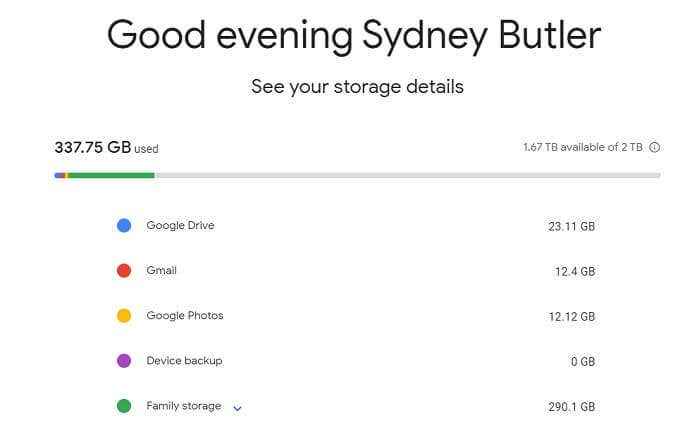
So stapelt sich die Preise:
- $ 1.99/Mon für 100 GB
- $ 2.99/Mo für 200 GB
- $ 9.99/Mo für 2 TB
- $ 99.99/Mo für 10 TB
- $ 199.99/Mo für 20 TB
- $ 299.99/Mo für 30 TB
Für die Backup für die gesamte Fahrt ist die 2-TB-Option der beste Knall für Buck, nur weil Google eine massiv. Denken Sie daran, dass Sie mehrere Computer, Ihre mobilen Geräte und alle Ihre E -Mails in diesem einzelnen Speicherpool sichern können. Sie können diese Lagerung auch mit Personen in Ihrer Familiengruppe teilen. 2tb ist also möglicherweise nicht so übertrieben, wie Sie denken!
Google Backup und Sync vs Offline -Dokumente gegen Google Drive
Es ist wichtig, die drei verschiedenen Möglichkeiten zu klären, wie Sie lokale Kopien von Cloud -Daten auf Ihrem Computer mithilfe von Google Drive aufbewahren können.
Google Backup und Sync ist eine Anwendung, die Sie auf Ihren Computer herunterladen. Sie bestimmen, welche Ordner auf diesem Computer gesichert oder mit Ihrem Cloud -Konto synchronisiert werden sollen. Alle Dateien, die Sie in den angegebenen Ordner kopieren oder die dort von einer Anwendung gespeichert werden, werden dann im Hintergrund hochgeladen
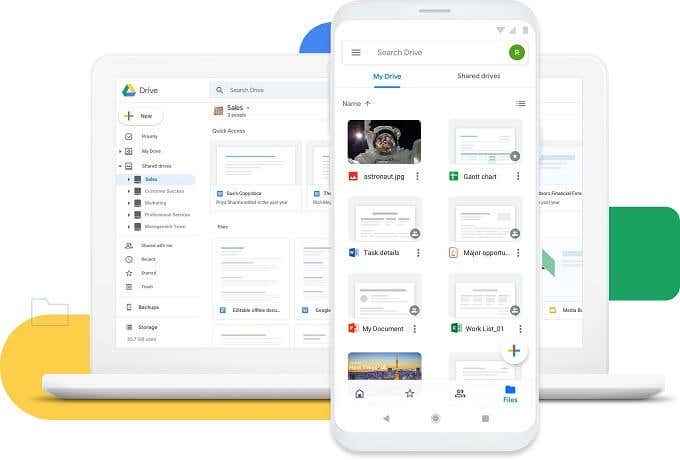
Google Offline -Dokumente sind ein Chrome -Browser -Plugin, das Ihre Google Drive -Dokumente auf Ihrem lokalen Computer hält, damit Sie weiter arbeiten können, wenn das Internet nicht verfügbar ist. Ein wesentliches Add-On, aber nicht viel verwendet, um Ihr gesamtes Laufwerk zu sichern.
Schließlich haben wir die Google Drive -Weboberfläche. Sie wissen dies möglicherweise nicht. Sie können mehrere Dateien und ganze Ordner auf die Google -Laufwerksseite ziehen und sie werden angestellt und hochgeladen.
Sichern Sie bestimmte Dateien auf Google Backup & Sync auf
Wenn Sie Ihre nicht sichern wollen gesamte Festplatte dann können Sie immer noch automatisch alles sichern, was für Sie mit Google Backup und Synchronisation wichtig ist.
- Laden Sie zuerst Google Backup und Synchronisation herunter und installieren Sie sie.
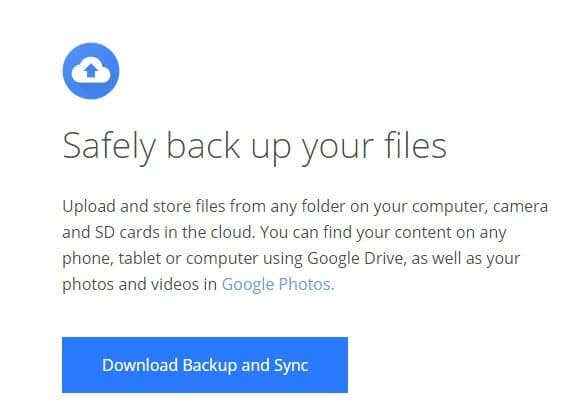
- Stellen Sie nach der Installation sicher, dass Sie in das richtige Konto angemeldet sind.
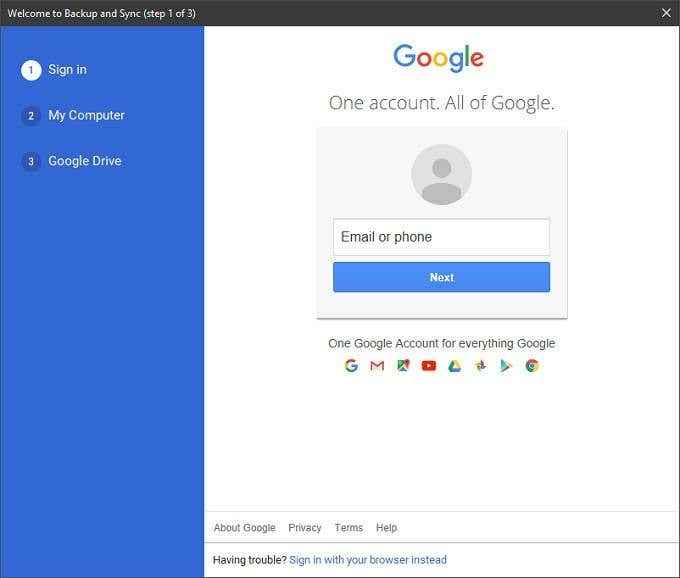
- Wählen Sie als Nächstes aus, welche gemeinsamen Ordner (wie Fotos oder Dokumente) Sie sichern möchten. Sie können auch einen Speicherort für Ihren Google Drive -Ordner auswählen und benutzerdefinierte Ordner erstellen, die so synchronisieren können, wie Sie möchten.
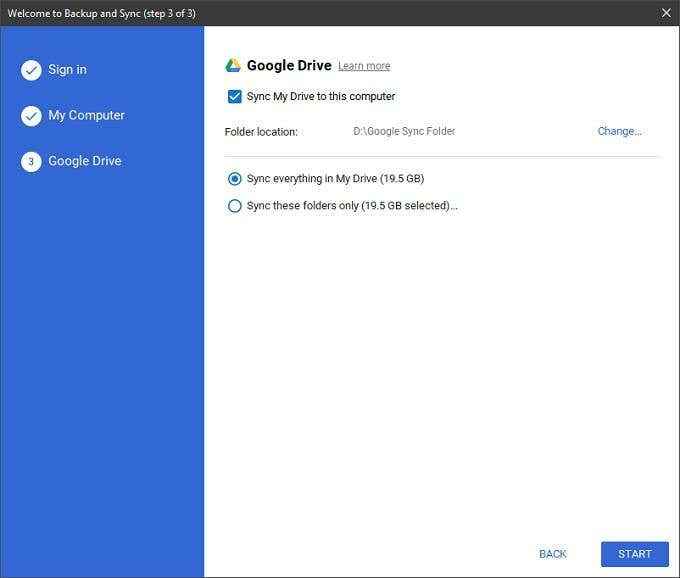
- Sobald dies eingerichtet ist, verschieben oder speichern Sie einfach bestimmte Dateien, die Sie auf die festgelegten Ordner zurückziehen möchten. Nach dem Hochladen können Sie sie jederzeit abrufen.
Alles unterstützen
Genau, jetzt kommen wir zum großen und unterstützen eine ganze Fahrt auf. Damit meinen wir eine Festplattenbildsicherung, mit der Sie Ihren Computer im Falle eines Festplattenfehlers oder eines Diebstahls wiederherstellen können.
Zunächst müssen Sie eine Bewerbung erhalten, um ein Bild Ihres Laufwerks zu erstellen. In diesem Fall haben wir die ausgezeichnete kostenlose Version von Macrium reflektiert ausgewählt. Siehe Handbuch zum Erstellen eines ganzen Festplattenbildes, da dies nicht im Rahmen dieses Artikels liegt. Sie können jedes gewünschte Festplattenbildungssystem verwenden.
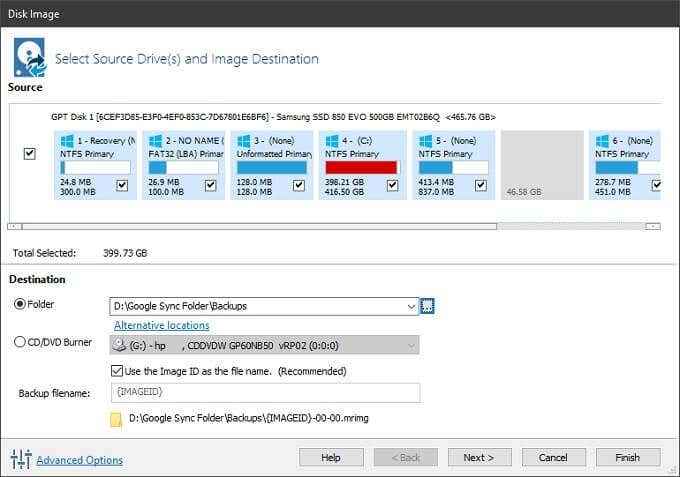
Der Trick hier ist, dass wir unsere Festplattenbackup -Backup auf einen der Ordner zielen. Macrium Reflect unterstützt inkrementelle Sicherungen, sodass diese Datei in festgelegten Intervallen aktualisiert wird. Wenn Google erkennt, dass sich die Datei geändert hat, wird die neue Version in die Cloud hochgeladen.
Wenn Sie Ihre Bandbreite nicht ständig auffressen möchten, können Sie Ihre Festplattenbilddatei auch manuell in Ihren festgelegten Ordner kopieren oder Ihre Sicherungssoftware festlegen, um nur Backups auszuführen, wenn Sie sie sagen,. Es ist deine Entscheidung.
Wenn das Schlimmste passieren sollte, können Sie dieses Festplattenbild erneut herunterladen und direkt zu Ihrem Ersetzen oder Formatieren Ihres Laufwerks zurückkehren. Laust du! Du bist jetzt in Sicherheit als Häuser.

